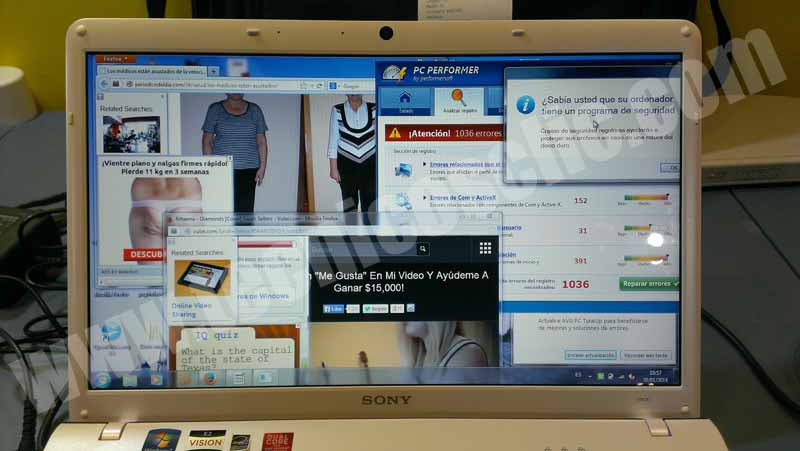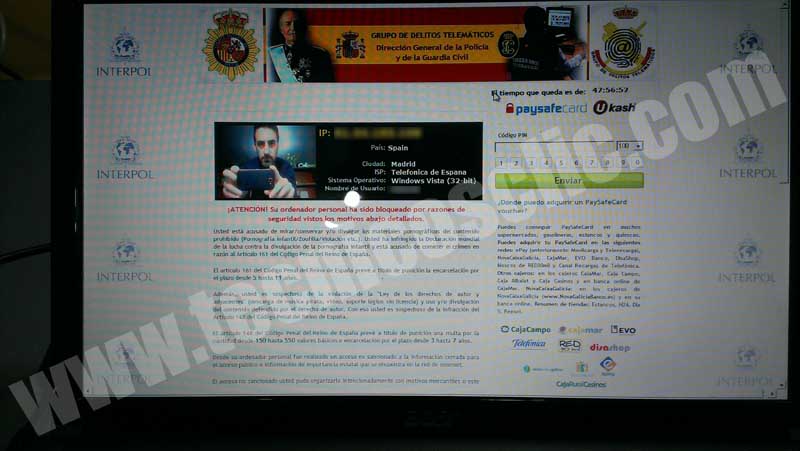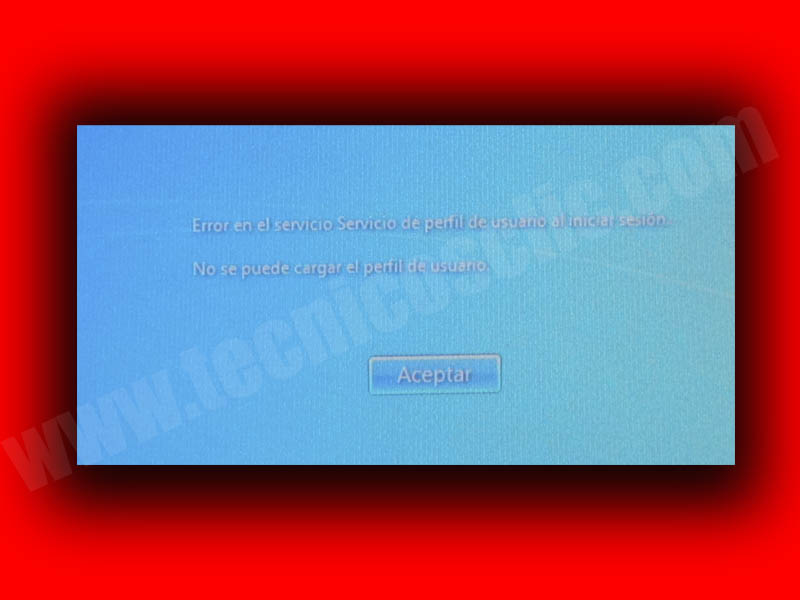¿Qué es el reballing?
Mi equipo portátil arranca, le llega corriente, pero en la pantalla no veo nada.
Mi portátil arranca pero salen rayas, imagen distorsionada, símbolos raros en la pantalla.
¿Qué hago?¿Cómo reparo mi portátil?
Aquí es cuando un técnico le comenta: Ok, su equipo tiene un problema en el chip gráfico. Y debe repararse su tarjeta gráfica mediante el proceso de reballing.
Muchas veces los técnicos, tenemos la dificultad de intentar explicar las cuestiones técnicas en un idioma lo más entendible posible…y a veces es casi misión imposible.
Intentaremos explicarlo de la manera más sencilla.
En el año 2006 la normativa Europea sobre el uso de materiales nocivos o peligrosos en la fabricación de componentes electrónicos, llevo a que el plomo se eliminara como aleación en el estaño utilizado para todo tipo de soldaduras, fue entonces cuando se empezó a utilizar la aleación SAC.
Este tipo de material de soldadura tiene un gran fallo o inconveniente, su dureza, ya que cuando este material alcanza temperaturas muy altas hace que se agriete llegando a dejar de hacer contacto, por ello todos los componentes BGA’s (Chip gráficos, CPU’s, Nothbridges, southbridge, etc) que utilizan este tipo de soldadura sin plomo y que se ven expuestos a temperaturas elevadas pueden sufrir una avería de este tipo.
Reballing, es hoy en día la palabra más común para el proceso, aunque la acción de»Reballing»(Reboleado) es solamente una parte de todo un proceso llamado «Rework» (Rehacer).
Siempre y cuando se sustituya el chip gráfico. En TécnicosCLIC durante muchos años hemos hecho estudios en equipos en los cuales hemos vuelto a resoldar el chip gráfico antiguo. Y hemos llegado a la conclusión de que no tiene el mismo comportamiento un chip cuando ha estado expuesto a altas temperaturas.
Este tipo de reparación debe ser realizada por técnicos altamente […]